
PotPlayer播放器最新版特色
1、支持32位和64位系统
2、内置硬件加速解码,支持MPEG1/2(IDCT/MoComp),WMV2(MoComp),WMV3(IDCT/MoComp),VC-1(IDCT/MoComp/VLD),H.264/AVC1(VLD)3、内置 E_AC3 音频解码
4、网络流媒体播放支持
5、PotPlayer播放器支持播放H264、VC1、MPEG I / II TS / PS 等编码,只要使用设定内建硬解都可顺利硬解,不用其它解码器
6、可以较完整的支持 ASS/SSA 字幕,不会发生 KMP 中字幕被截断的问题,但依然支持不完全。
PotPlayer播放器最新版安装步骤
1、在本站下载最新安装包,按提示安装

2、安装进行中,完成即可使用
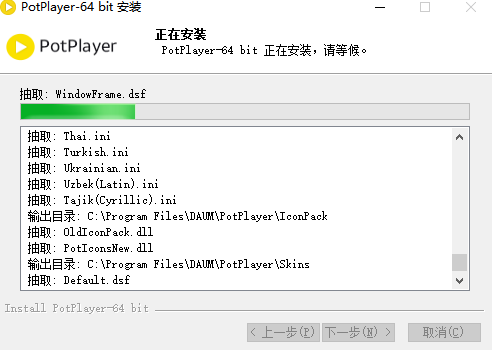
PotPlayer播放器最新版更新日志
PotPlayer播放器 1.7.22251
+ 添加设置 OSD 播放信息字体的功能
+ 添加在自动的配置管理中命名专辑的功能
+ 添加在循环列表中转到上一个/下一个的功能
+ 添加关闭垂直同步的功能
+ 添加系统媒体控件控制功能
- 修改窗口边框皮肤使更美观
- 修正嵌入字幕名称中显示字幕格式的问题
- 修正内置视频渲染器中帧同步无法正常工作的问题
PotPlayer播放器 1.7.22230
+ 杜比视界HDR播放功能
- 修复了部分MP4文件播放时不显示画面的问题
- 改善了内置D3D9渲染器的稳定性
- 修复了压缩文件中的文件播放不佳的问题
- 修复了特定MPEG 2文件使用DXVA播放时在搜索后画面破损的问题
PotPlayer播放器最新版使用方法
右击播放器窗口,从弹出的右键菜单中依次选择“打开”项,此时将展开“打开”子菜单项,从中选择相应的子项即可实现视频的播放操作。如图所示,当我们选择“打开链接”项时,将弹出如图所示的窗口,在此直接粘贴要播放的视频文件地址,点击“确定”即可进行在线视频观看操作。
高级设置菜单:右击播放器界面,从弹出的菜单中选择“选择”项,就可以打开“高级选项”菜单
播放器皮肤的更改:右击播放器窗口,在弹出的扩展菜单中选择“皮肤”项,就可以从其扩展面板中使用其它皮肤啦。
播放列表的开启:右击播放器右下角的“打开/隐藏播放列表”按钮,就可以开启或隐藏播放列表啦。
PotPlayer播放器最新版常见问题
PotPlayer怎么视频截图?
1、下载安装potplayer,之后双击打开运行,然后点击右上角的菜单选项,接着在弹出的的快捷菜单中选择“视频”——“图像截取”——“截存当前实画面”选项可以看到,截图的快捷键是ctrl+alt+e;
2、接着返回我们播放的视频界面,看到自己喜欢的画面直接按下截图快捷键即可,也可以自定义快捷键。
3、最后我们可以还打开刚刚我们的菜单“视频”——“图像截取”点击选择”打开截图存档文件夹“选项,点击打开就会看到我们的截图源文件了。你也可以点击菜单中的”选择截图存档路径“自定义设置截图存放位置也行,这个看自己的需求了。
PotPlayer怎么倍速播放?
想调节potplayer视频播放速度,你可以点击右下角的设置按钮,之后就会弹出一个”控制窗口“。然后鼠标点击切换至”播放“选项卡,在这里我们就可以设置播放速度了。可以减慢、加快或以默认等三种播放速度选择,想加速播放就点击一下”加快“选项就可以了。是不是很简单啊,如果还需要调节再次打开控制窗口设置就好了。
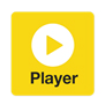
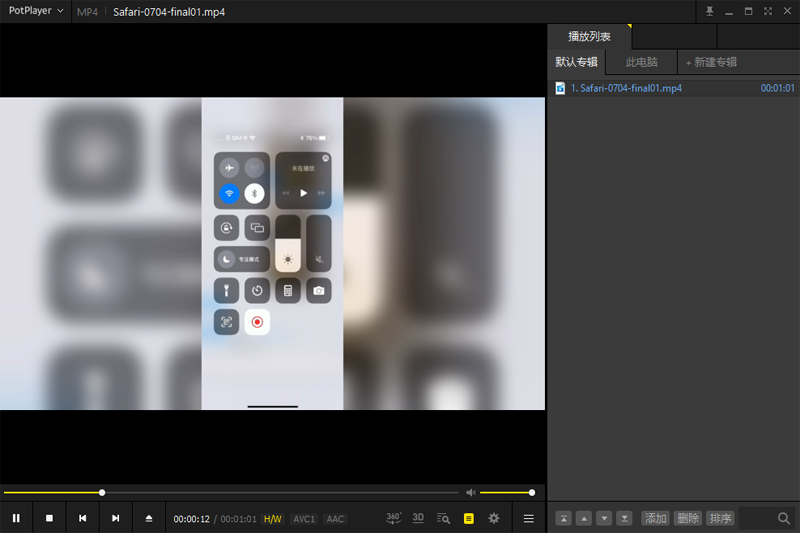
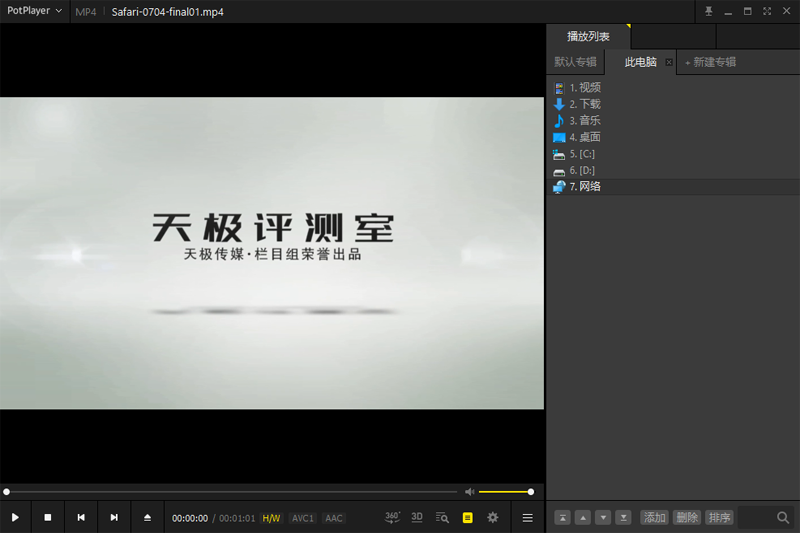
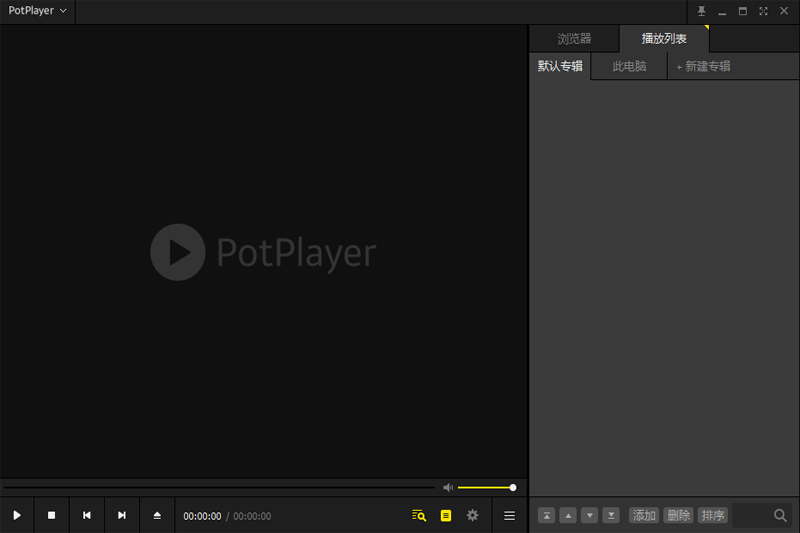


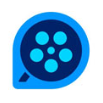



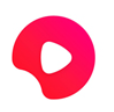
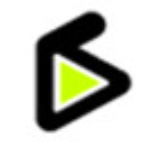
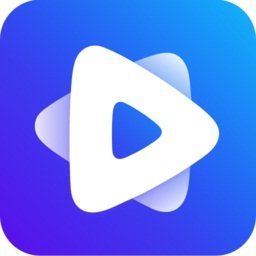 恒星播放器(新一代万能视频播放器)
恒星播放器(新一代万能视频播放器)